实验一SPSS简介及统计整理
统计分析实验1-熟悉SPSS
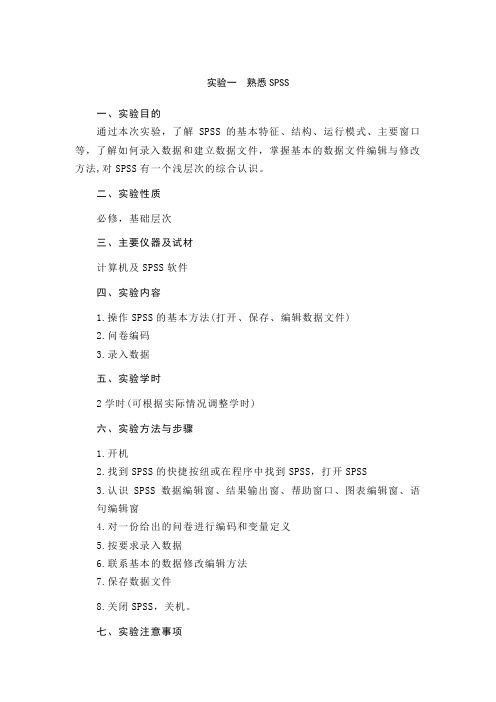
实验一熟悉SPSS一、实验目的通过本次实验,了解SPSS的基本特征、结构、运行模式、主要窗口等,了解如何录入数据和建立数据文件,掌握基本的数据文件编辑与修改方法,对SPSS有一个浅层次的综合认识。
二、实验性质必修,基础层次三、主要仪器及试材计算机及SPSS软件四、实验内容1.操作SPSS的基本方法(打开、保存、编辑数据文件)2.问卷编码3.录入数据五、实验学时2学时(可根据实际情况调整学时)六、实验方法与步骤1.开机2.找到SPSS的快捷按纽或在程序中找到SPSS,打开SPSS3.认识SPSS数据编辑窗、结果输出窗、帮助窗口、图表编辑窗、语句编辑窗4.对一份给出的问卷进行编码和变量定义5.按要求录入数据6.联系基本的数据修改编辑方法7.保存数据文件8.关闭SPSS,关机。
七、实验注意事项1.实验中不轻易改动SPSS的参数设置,以免引起系统运行问题。
2.遇到各种难以处理的问题,请询问指导教师。
3.为保证计算机的安全,上机过程中非经指导教师和实验室管理人员同意,禁止使用移动存储器。
4.每次上机,个人应按规定要求使用同一计算机,如因故障需更换,应报指导教师或实验室管理人员同意。
5.上机时间,禁止使用计算机从事与课程无关的工作。
八、上机作业(1)、定义变量:试录入以下数据文件,并按要求进行变量定义。
1)变量名同表格名,以“()”内的内容作为变量标签。
对性别(Sex)设值标签“男=0;女=1”。
2)正确设定变量类型。
其中学号设为数值型;日期型统一用“mm/dd/yyyy“型号;生活费用货币型。
3)变量值宽统一为10,身高与体重、生活费的小数位2,其余为0。
3.试将数据2合并到数据1,合并后的数据文件另存为“数据3.sav”。
4.将工资进行重编码,2000以下(含2000)为1,2000-3000为2,3000-4000为 3,4000以上为4,重编码的结果保存为“工资等级”。
新数据文件保存为“数据4.sav”。
SPSS上机实验报告一

1.数据文件的建立。
打开SPSS,在数据编辑器的变量视图中,输入变量的属性特征,如Name,Width,Decinmal等。
以习题一为例,输入为下:返回数据编辑库,数据视图,直接录入数据。
习题一的数据表如下:点击Save,输入文件名将文件保存。
2.数据的整理数据编辑窗口的Date可提供数据整理功能。
其主要功能包括定义和编辑变量、观测量的命令,变量数据变换的命令,观测量数据整理的命令。
以习题一为例,将上图中的数据进行整理,以GDP值为参照,升序排列。
数据整理后的数据表为:整理后的数据,可以直观看出GDP值的排列。
3、频数分析。
以习题一为例(1).单击“分析→描述统计→频率”(2)打开“频率”对话框,选择GDP为变量(3)单击“统计量”按钮,打开“统计量”对话框.选择中值及中位数。
得到如下结果:(4)单击“分析→描述统计→探索”,打开“探索”对话框,选择GDP(亿元),输出为统计量。
结果如下:4、探索分析以习题2为例子:(1)单击“分析→统计描述→频率”,打开“频率”对话框,选择“身高”变量。
(2)选择统计量,分别选择百分数,均值,标准差,单击图标。
的如下结果:(3)单击“分析→统计描述→探索”,选择相应变量变量,单击“绘制”,选择如下图表,的如下结果:从上述图标可以看出,除了个别极端点以外,数据都围绕直线上下波动,可以看出,该组数据,在因子水平下符合正态分布。
4.交叉列联表分析:以习题3,原假设是吸烟与患病无关备择假设是吸烟与患病有关操作如下:单击“分析→统计描述→交叉表”,打开“交叉表”对话框,选择相应变量变量,单击精确,并选择“统计量”按钮,选择“卡方”作为统计量检验,然后单击“单元格”按钮,选择“观测值”和“期望值”进行计数。
得出分析结果如下:分析得出卡方值为7.469,,自由度是1,P值为0.004<0.05拒绝原假设,故有大于95%的把握认为吸烟和换慢性气管炎有关。
习题4:原假设是性别与安全性能的偏好无关备择假设是性别与安全性能的偏好有关操作如下:单击“分析→统计描述→交叉表”,打开“交叉表”对话框,选择相应行列变量然后选择“统计量”按钮,以“卡方”作为统计量检验.单击“单元格”按钮,选择“观测值”和“期望值”进行计数单击“确定”,得出分析结果如下:分析得出卡方值为19自由度是4,P值为0.001<0.05拒绝原假设,故有99.9%的把握认为性别与安全性能的偏好有关5实验作业补充。
实验一SPSS的基本操作与描述统计
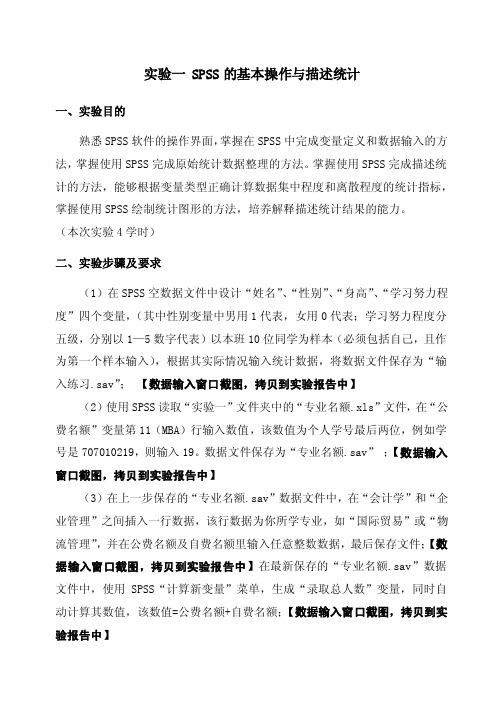
实验一 SPSS的基本操作与描述统计一、实验目的熟悉SPSS软件的操作界面,掌握在SPSS中完成变量定义和数据输入的方法,掌握使用SPSS完成原始统计数据整理的方法。
掌握使用SPSS完成描述统计的方法,能够根据变量类型正确计算数据集中程度和离散程度的统计指标,掌握使用SPSS绘制统计图形的方法,培养解释描述统计结果的能力。
(本次实验4学时)二、实验步骤及要求(1)在SPSS空数据文件中设计“姓名”、“性别”、“身高”、“学习努力程度”四个变量,(其中性别变量中男用1代表,女用0代表;学习努力程度分五级,分别以1—5数字代表)以本班10位同学为样本(必须包括自己,且作为第一个样本输入),根据其实际情况输入统计数据,将数据文件保存为“输入练习.sav”;【数据输入窗口截图,拷贝到实验报告中】(2)使用SPSS读取“实验一”文件夹中的“专业名额.xls”文件,在“公费名额”变量第11(MBA)行输入数值,该数值为个人学号最后两位,例如学号是707010219,则输入19。
数据文件保存为“专业名额.sav”;【数据输入窗口截图,拷贝到实验报告中】(3)在上一步保存的“专业名额.sav”数据文件中,在“会计学”和“企业管理”之间插入一行数据,该行数据为你所学专业,如“国际贸易”或“物流管理”,并在公费名额及自费名额里输入任意整数数据,最后保存文件;【数据输入窗口截图,拷贝到实验报告中】在最新保存的“专业名额.sav”数据文件中,使用SPSS“计算新变量”菜单,生成“录取总人数”变量,同时自动计算其数值,该数值=公费名额+自费名额;【数据输入窗口截图,拷贝到实验报告中】(4)打开你自己在第(1)步保存的“输入练习.sav”文件,按照“身高”变量由高到低排序;【数据输入窗口截图,拷贝到实验报告中】(5)在你第(1)步保存的“输入练习.sav”文件中,随机抽取50%的样本出来;【数据输入窗口截图,拷贝到实验报告中】(6)用SPSS打开实验二中的例3.3数据文件,用SPSS分别输出饮料类型和性别的频数分布表;【频数分布表复制到实验报告中】用SPSS输出饮料类型和性别的简单交叉列联表。
SPSS实验报告

SPSS实验报告spss实验报告一、spss的概述spss即社会科学统计数据软件包,又称统计数据产品与服务解决方案,就是世界上最早使用图形菜单驱动界面的统计数据软件,它最注重的特点就是操作界面极为亲善,输入结果美观可爱。
它将几乎所有的功能都以统一、规范的界面展现出出,采用windows的窗口方式展现各种管理和分析数据方法的功能,对话框展示出各种功能选择项。
spss采用类似excel表格的方式输入与管理数据,数据接口较为通用,能方便的从其他数据库中读入数据。
其统计过程包括了常用的、较为成熟的统计过程,完全可以满足非统计专业人士的工作需要。
输出结果十分美观,存储时则是专用的spo格式,可以转存为html格式和文本格式。
二、spss的特点操作简便、编程方便、、功能强大、数据接口、模块组合、针对性强。
三、课程建议spss统计分析软件的概述、spss数据文件的简历和管理、spss数据的预处理、spss的基本统计方法、spss的参数检验、spss的相关分析、spss的线性回归分析。
四、问题与化解方法第三章:案例部分的操作根据书本内容可以做出,但是练习题部分遇到问题较多。
①练1:建议使用spss数据甄选功能将数据分为两份文件。
化解方法:问题中的建议主要目的就是甄选数据然后分为z代莱文件。
第一份文件的操作方式:首先挑选出数据,挑选菜单数据―挑选个案―如果条件满足用户―输出存款>=1000&存款<5000&居住地地=沿海或中心繁盛城市―在输入挑选将选取个案导入到代莱数据集然后按确认可以甄选出来数据。
第二份文件的操作方式:首先挑选出数据,数据―挑选个案―随机个案样本―输出70―在输入挑选将选取个案导入到代莱数据集然后按确认可以甄选出来数据。
甄选出后来,在查看器中可以表明个案依据值fitter_$。
②练习4要求计算每个学生课程的平均分以及标准差。
同时,计算男生和女生各科成绩的平均分。
解决方法:选择菜单数据―转置,将学号放在名称变量,全部课程放在变量框中,确定后,完成转置。
实验指导一:spss简介(数据与画图)

实验一一、实验目的:1.掌握SPSS的数据编辑功能利用SPSS的数据编辑器窗口,可以对打开的数据文件进行增加、删除、复制、剪切和粘贴等一般性操作,还可以对数据文件中的数据进行顺序、转置、拆分、聚合、加权等操作,对多个数据文件可以根据变量或个案进行合并。
可以根据需要把将要分析的变量集中到一个集合中,打开时指定打开该集合,而不必打开整个数据文件。
2.掌握表格的生成和编辑利用SPSS可以生成数十种风格的表格,利用编辑窗口或监视器可以编辑所要生成的表格。
在SPSS的高级版本中,统计成果多被归纳为表格或图形的形式。
3.掌握图形的生成和编辑利用SPSS可以生成数十种基本图形和交互式图形。
其中基本图形包括条形图、线形图、面积图、圆饼图、高低图、帕雷托图、控制图、箱形图、误差条形图、散点图、直方图、ROC曲线图、P-P概率图、Q—Q图、序列图和时间序列图等。
交互式图形比基本图形更漂亮,可有不同风格的2D、3D图形。
交互式图形包括条形交互作用图、点形交互作用图、线形交互作用图、带形交互作用图、圆形交互作用图、箱形交互作用图、误差条形交互作用图、直方交互作用图和散点交互作用图等。
4.会用SPSS的简单统计功能(1)摘要性分析摘要性分析是对原始数据进行描述性分析,是统计工作的出发点。
统计学的一系列基本描述指标,不仅让人了解资料的特征,而且可启发人们对之作进一步的深入分析。
SPSS统计软件通过调用摘要性分析,可完成均数、标准差、标准误差等指标的计算,对于计数和一些等级资料,可完成构成比率等指标的计算和2检验。
SPSS的摘要性分析包括以下几个过程:1) Frequencies(频数)过程调用此过程可进行频数分布表的分析。
频数分布表是描述性统计中最常用的方法之一,此外还可对数据的分布趋势进行初步分析。
2) Descriptives(描述)过程调用此过程可对变量进行描述性统计分析,计算并列出一系列相应的统计指标,且可将原始数据转换成标准Z分值并存人数据库。
spss统计实验报告

spss统计实验报告SPSS统计实验报告引言:SPSS(Statistical Package for the Social Sciences)是一种常用的统计分析软件,广泛应用于社会科学、经济学、医学和教育等领域。
本文将以一项关于学生学习成绩的统计实验为例,展示如何使用SPSS进行数据处理和分析。
一、实验目的本次实验的目的是探究学生的学习时间和学习成绩之间的关系。
通过对一组学生进行调查,收集他们的学习时间和成绩数据,然后使用SPSS进行统计分析,以揭示学习时间与学习成绩之间的相关性。
二、实验设计与数据收集我们选择了100名高中生作为实验对象,通过问卷调查的方式收集他们的学习时间和成绩数据。
学习时间以每周学习小时数为单位,成绩以百分制表示。
通过这种方式,我们可以得到一个包含学习时间和成绩两个变量的数据集。
三、数据处理与清洗在进行统计分析之前,我们需要对数据进行处理和清洗,以确保数据的准确性和一致性。
首先,我们检查数据是否存在缺失值或异常值。
如果发现有缺失值或异常值,我们可以选择删除这些数据或进行适当的填充和修正。
其次,我们对数据进行变量命名和编码,以便后续的分析和解释。
最后,我们对数据进行了简单的描述性统计,包括计算平均值、标准差和分布情况等。
四、数据分析与结果在进行数据分析时,我们首先进行了相关性分析,以确定学习时间和成绩之间的关系。
通过SPSS的相关性分析功能,我们计算了学习时间和成绩之间的皮尔逊相关系数。
结果显示,学习时间和成绩之间存在显著的正相关关系(r=0.75,p<0.01),即学习时间越长,成绩越好。
接下来,我们进行了回归分析,以进一步探究学习时间对成绩的影响程度。
通过SPSS的线性回归功能,我们建立了一个学习时间与成绩之间的回归模型。
回归分析的结果显示,学习时间对成绩的解释程度为56%,即学习时间可以解释学生成绩的变异程度的56%。
此外,回归模型的显著性检验结果也显示,该模型的回归系数是显著的(p<0.01)。
SPSS-1 简介与基本操作

序言
常用的统计分析软件
Excel; ; SAS (Statistical Analysis System); ; SPSS; ; S-Plus; ; Origin; ; R, Minitab, MATLAB, STATISTICA……
SPSS基础 SPSS基础
软件名称
Statistical Package for Social Science Statistical Product and Service Solutions
(PASW Statistics 18)
SPSS基础 SPSS基础
基本窗口
数据编辑窗口( 数据编辑窗口(Data editor) )
功能:对SPSS的数据进行定义、录入、修改、管理等基本操作 功能: SPSS的数据进行定义、录入、修改、 的数据进行定义 的窗口 包含数据视图工作表 数据视图工作表( 包含数据视图工作表(data view)和变量视图工作表 ) (variable view)两部分。 )两部分。 组成:窗口主菜单( 组成:窗口主菜单(Data、Transform、Analyze、Graphs)、 、 、 、 ) 工具栏、数据编辑区、 工具栏、数据编辑区、状态显示区 SPSS运行过程中自动打开;且只能打开一个窗口;运行过程中 SPSS运行过程中自动打开;且只能打开一个窗口; 运行过程中自动打开 无法关闭 SPSS中各统计分析功能都是针对该窗口中的数据进行的;窗口 SPSS中各统计分析功能都是针对该窗口中的数据进行的; 中各统计分析功能都是针对该窗口中的数据进行的 中的数据以.sav存于磁盘上 中的数据以 存于磁盘上
统计学spss实验报告

统计学spss实验报告《统计学SPSS实验报告》在统计学领域,SPSS(Statistical Package for the Social Sciences)是一种常用的统计分析软件,它能够帮助研究人员对数据进行分析和处理。
本实验报告将介绍使用SPSS进行统计分析的过程和结果。
实验目的:本实验旨在使用SPSS软件对一组数据进行统计分析,包括描述统计、相关分析和回归分析,以验证数据的相关性和预测能力。
实验步骤:1. 数据导入:首先将实验所需的数据导入SPSS软件中,确保数据格式正确。
2. 描述统计:对数据进行描述统计分析,包括均值、标准差、最大值、最小值等。
3. 相关分析:通过SPSS进行相关分析,探究变量之间的相关性。
4. 回归分析:进行回归分析,验证变量之间的预测能力。
实验结果:1. 描述统计结果显示,样本的平均值为X,标准差为X,最大值为X,最小值为X。
2. 相关分析结果表明,变量A与变量B之间存在显著的正相关关系(r=0.7,p<0.05)。
3. 回归分析结果显示,变量A对变量B的预测能力较高(R²=0.5,p<0.05)。
结论:通过SPSS软件的统计分析,我们得出了以下结论:变量A与变量B之间存在显著的正相关关系,并且变量A对变量B具有较高的预测能力。
这些结果为我们提供了对数据的深入理解和有效的预测能力。
总结:SPSS软件作为一种强大的统计分析工具,能够帮助研究人员对数据进行全面的统计分析。
通过本实验,我们深入了解了SPSS软件的使用方法和统计分析过程,为今后的研究工作提供了重要的参考和指导。
通过本次实验报告,我们对SPSS软件的统计分析能力有了更深入的了解,也为我们今后的科研工作提供了重要的参考和指导。
希望本实验报告能够对读者有所启发和帮助。
实验一SPSS简介及统计整理教学内容

实验一SPSS 简介及统计整理实验一 SPSS 简介及统计整理•、实验目的和要求1掌握SPSS 安装、启动、主界面和退出; 2掌握SPSS 的变量定义信息; 3掌握SPSS 的数据录入与保存方法;4掌握在SPSS 中的实现各种统计描述参数的计算。
引到学生利用正确的统计方法对数据进 行适当的整理和显示,描述并探索出数据内在的数量规律性,掌握统计思想,培养学生学 习统计学的兴趣,为继续学习推断统计方法及应用各种统计方法解决实际问题打下必要而 坚实的基础。
5理解并掌握SPSS 软件包有关数据文件创建和整理的基本操作 6学习如何将收集到的数据输入计算机,建成一个正确的SPSS 数据文件7掌握如何对原始数据文件进行整理,包括数据查询,数据修改、删除,数据的排序8实验类型:验证型;实验时间:2学时二、 实验主要仪器和设备计算机一台,Windows XP 操作系统,SPSS 环境。
三、 实验原理SPSS 数据文件是一种结构性数据文件,由数据的结构和数据的内容两部分构 也可以说由变量和观测两部分构成。
一个典型的 SPSS 数据文件如表2.1所表2.1 SPSS 数据文件结构SPSS 变量的属性成, 示。
观测—姓名性别 年龄• •7张三 ' 145 ... \李四223・・・2…・・・王五245・・・数据内SPSS中的变量共有10个属性,分别是变量名(Name)、变量类型(Type)、长度(Width)、小数点位置(Decimals)、变量名标签(Label)、变量名值标签(Value)、缺失值(Missi ng)、数据列的显示宽度(Colum ns)、对其方式(Align)和度量尺度(Measur®。
定义一个变量至少要定义它的两个属性,即变量名和变量类型,其他属性可以暂时采用系统默认值,待以后分析过程中如果有需要再对其进行设置。
在spss数据编辑窗口中单击“变量视窗”标签,进入变量视窗界面(如图2.1所示)即可对变量的各个属性进行设置。
SPSS简介

2014-9-20
6 合并数据文件
• 合并:纵向和横向两种
2014-9-20
数据文件的纵向合并
• 从外部数据文件中增加观测量到当前数 据文件中,称为纵向合并或追加观测量, 相互合并的数据文件应该有相同的变量 • 步骤:
打开一个数据文件 菜单: Data+Merge Files+Add Cases 注意:有变量的Pair(配对)问题
a. 选变量:每个变量产生一个秩变量 b. 选择秩的排列方式:将最小的数值的秩定为1 (升序)或将最大的数值的秩定为1(降序) c. 是否分组(BY变量):分别从1开始排名,如对男 女生分别排名 d.Ties(结值,相同值)的不同处理方式: Mean,Low,High,Sequential
数据视窗(Data View)和变量视窗(Variable View) Data View主要用于显示和编辑数据 Variable View则用来定义编辑变量的有关属性: 包括变量名(Name)、类型(Type)、宽度(Width)、 小数位数(Decimal)、标签(Label)、值标签(Values)、 缺失值(Missing)、列宽(Columns)、对齐方式(Align)和 测量类型(Measure)等。
2.3.3 结果输出窗口---SPSS Viewer
显示分析结果和系统信息。 系统启动时并不打开输出窗口, 当完成首次统计分析过程后会自动 打开。如果处理成功,就显示处理 结果;如果处理过程中发生错误或 失败,则提示出错信息。 在窗口标题栏自动显示其对应的 输出文件名;若是新开的窗口,按 顺序自动标记为“Output1”、 “Output2”、……等。
实验一spss介绍及简单的数据处理
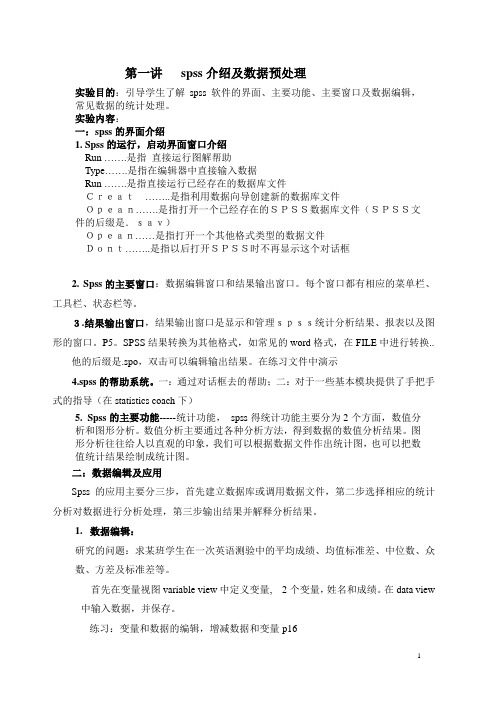
第一讲spss介绍及数据预处理实验目的:引导学生了解spss软件的界面、主要功能、主要窗口及数据编辑,常见数据的统计处理。
实验内容:一:spss的界面介绍1. Spss的运行,启动界面窗口介绍Run …….是指直接运行图解帮助Type…….是指在编辑器中直接输入数据Run …….是指直接运行已经存在的数据库文件Creat……..是指利用数据向导创建新的数据库文件Opean…….是指打开一个已经存在的SPSS数据库文件(SPSS文件的后缀是.sav)Opean……是指打开一个其他格式类型的数据文件Dont……..是指以后打开SPSS时不再显示这个对话框2. Spss的主要窗口:数据编辑窗口和结果输出窗口。
每个窗口都有相应的菜单栏、工具栏、状态栏等。
3.结果输出窗口,结果输出窗口是显示和管理spss统计分析结果、报表以及图形的窗口。
P5。
SPSS结果转换为其他格式,如常见的word格式,在FILE中进行转换..他的后缀是.spo,双击可以编辑输出结果。
在练习文件中演示4.spss的帮助系统。
一:通过对话框去的帮助;二:对于一些基本模块提供了手把手式的指导(在statistics coach下)5. Spss的主要功能-----统计功能,spss得统计功能主要分为2个方面,数值分析和图形分析。
数值分析主要通过各种分析方法,得到数据的数值分析结果。
图形分析往往给人以直观的印象,我们可以根据数据文件作出统计图,也可以把数值统计结果绘制成统计图。
二:数据编辑及应用Spss的应用主要分三步,首先建立数据库或调用数据文件,第二步选择相应的统计分析对数据进行分析处理,第三步输出结果并解释分析结果。
1.数据编辑:研究的问题:求某班学生在一次英语测验中的平均成绩、均值标准差、中位数、众数、方差及标准差等。
首先在变量视图variable view中定义变量, 2个变量,姓名和成绩。
在data view 中输入数据,并保存。
spss统计学实验报告
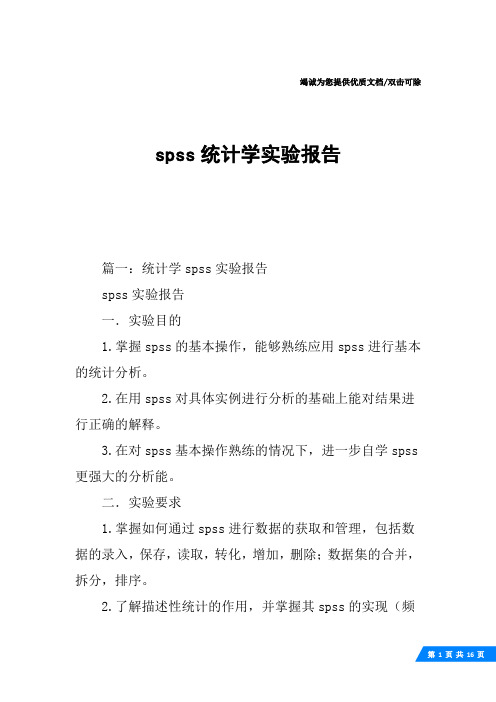
竭诚为您提供优质文档/双击可除spss统计学实验报告篇一:统计学spss实验报告spss实验报告一.实验目的1.掌握spss的基本操作,能够熟练应用spss进行基本的统计分析。
2.在用spss对具体实例进行分析的基础上能对结果进行正确的解释。
3.在对spss基本操作熟练的情况下,进一步自学spss 更强大的分析能。
二.实验要求1.掌握如何通过spss进行数据的获取和管理,包括数据的录入,保存,读取,转化,增加,删除;数据集的合并,拆分,排序。
2.了解描述性统计的作用,并掌握其spss的实现(频数,均值,标准差,中位数,众数,极差)。
3.应用spss生成表格和图形,并对表格和图形进行简单的编辑和分析。
4.应用spss做一些探索性分析(如方差分析,相关分析)三.实验内容(一).问题的提出对不同广告方式和不同地区对某商品销售额影响进行分析。
在制定某商品的广告策略时,收集了该商品在不同地区采用不同广告形式促销后的销售额数据,分析广告形式和地区是否影响商品销售额。
自变量为广告方式(x1)和地区(x2),因变量为销售额(Y)。
涉及地区18个,每个地区抽取样本8个,共有案例144个。
具体数据如下:x11.002.004.003.001.002.004.003.001.002.004.003.001.002.004.003.001.002.004.003.00x21.001.001.001.002.002.002.002.003.003.003.003 .004.004.004.004.005.005.005.005.00Y75.0069.0063.00 52.0057.0051.0067.0061.0076.00100.0085.0061.0077.00 90.0080.0076.0075.0077.0087.0057.002.006.004.006.003.006.001.007.002.007.00 4.007.003.007.001.008.002.008.00 4.008.003.008.001.009.002.009.00 4.009.003.009.001.0010.002.0010.00 4.0010.003.0010.001.0011.002.0011.00 4.0011.001.0012.002.0012.00 4.0012.003.0012.001.0013.002.0013.004.0013.003.0011.003.0013.001.0014.002.0014.004.0014.003.0014.001.0015.002.0015.004.0015.003.0015.001.0016.002.0016.004.0016.003.0016.0060.0062.0052.0076.0033.0070.0033.0081.0079 .0075.0069.0063.0073.0040.0060.0094.00100.0064.0061 .0054.0061.0040.0070.0068.0067.0066.0087.0068.0051. 0041.0065.0065.0063.0061.0058.0065.0083.0075.0050.0079.0076.0064.0044.002.0017.004.0017.003.0017.001.0018.002.0018.004.0018.003.0018.001.001.002.001.004.001.003.001.001.002.002.002.004.002.003.002.001.003.002.003.004.003.003.003.001.004.002.004.004.004.00 3.004.001.005.002.005.00 4.005.003.005.001.006.002.006.00 4.006.003.006.001.007.002.007.00 4.007.003.007.001.008.002.008.00 4.008.003.008.001.009.002.009.00 4.009.003.009.0073.0050.0045.0075.0074.0062.0058.0068.0054. 0058.0041.0075.0078.0082.0044.0083.0079.0078.0086.0 066.0083.0087.0075.0066.0074.0070.0075.0076.0069.00 77.0063.0070.0068.0068.0052.0086.0075.0061.0061.006 2.0065.0055.0043.001.002.004.003.001.002.004.003.001.002.004.003.001.002.004.003.001.002.004.003.001.002.004.003.001.002.004.003.001.002.004.003.001.002.004.003.0010.0010.0010.0010.0011.0011.0011.0011.0012.0012.0012.0012.0013.0013.00 13.0013.0014.0014.0014.0014.0015.0015.0015.0015.001 6.0016.0016.0016.0017.0017.0017.0017.0018.0018.0018.0018.0088.0070.0076.0069.0056.0053.0070.0043.0086. 0073.0077.0051.0084.0079.0042.0060.0077.0066.0071.0 052.0078.0065.0065.0055.0080.0081.0078.0052.0062.00 57.0037.0045.0070.0065.0083.0060.00x1一列中,1表示报纸,2表示广播,3表示宣传品,4表示体验。
spss实验一基本统计方法
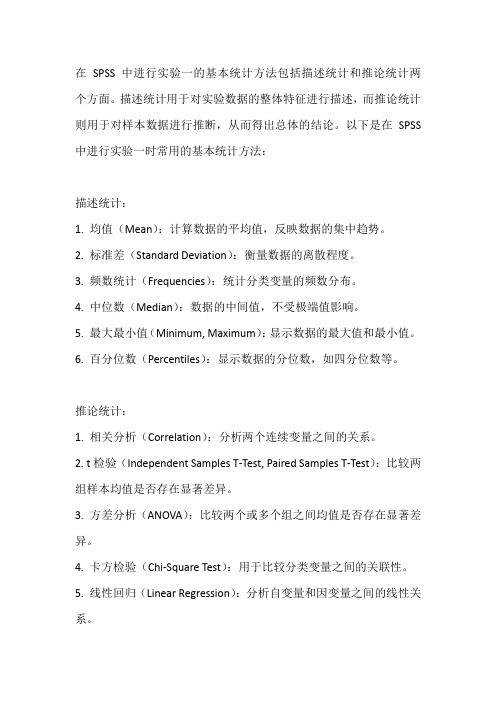
在SPSS 中进行实验一的基本统计方法包括描述统计和推论统计两个方面。
描述统计用于对实验数据的整体特征进行描述,而推论统计则用于对样本数据进行推断,从而得出总体的结论。
以下是在SPSS 中进行实验一时常用的基本统计方法:描述统计:1. 均值(Mean):计算数据的平均值,反映数据的集中趋势。
2. 标准差(Standard Deviation):衡量数据的离散程度。
3. 频数统计(Frequencies):统计分类变量的频数分布。
4. 中位数(Median):数据的中间值,不受极端值影响。
5. 最大最小值(Minimum, Maximum):显示数据的最大值和最小值。
6. 百分位数(Percentiles):显示数据的分位数,如四分位数等。
推论统计:1. 相关分析(Correlation):分析两个连续变量之间的关系。
2. t检验(Independent Samples T-Test, Paired Samples T-Test):比较两组样本均值是否存在显著差异。
3. 方差分析(ANOVA):比较两个或多个组之间均值是否存在显著差异。
4. 卡方检验(Chi-Square Test):用于比较分类变量之间的关联性。
5. 线性回归(Linear Regression):分析自变量和因变量之间的线性关系。
6. 非参数检验(Mann-Whitney U Test, Kruskal-Wallis Test):适用于非正态分布数据或秩次数据的假设检验。
以上是在SPSS 中常用的实验一基本统计方法,通过这些方法可以对实验数据进行全面的描述和分析,从而得出科学、客观的结论。
在使用这些方法时,需要根据实际情况选择合适的统计方法,并正确解读结果。
SPSS实验(一):SPSS数据的预处理和基本统计分析

SPSS实验(一):SPSS数据的预处理和基本统计分析利用SPSS进行数据分析的一般步骤:建立数据文件——加工整理数据——数据分析——解释分析结果一、SPSS数据的建立和保存变量名(Name)、类型(Type)、列宽(Width)、小数位宽(Decimals)、变量名标签(Label)、变量值标签(Values)、缺失值(Missing)、列显示宽度(Columns)、对齐方式(Align)、计量尺度(Measure)建立:【File】——【Open】——【Data】保存:【File】——【Save】/【Save as】二、SPSS数据的预处理1、排序【实验1a】利用“职工数据”,以职称为主排序变量的降序,工资收入为第二排序变量的升序进行多重排序。
基本操作:【Data】——【Sort Cases】【实验1b】利用“住房状况调查数据”,通过数据排序功能分析本市户口和外地户口家庭的住房面积情况。
2、计算利用SPSS算术表达式、条件表达式和函数进行计算。
基本操作:【Transform】——【Compute】如果仅希望对符合一定条件的个案计算产生变量,则按IF按扭——【Include if case satisfies condition】【实验2】利用“职工数据”,依据职称级别计算实发工资,计算规则:依据职称1~4等级分别将工资上浮5%、3%、2%、1%。
3、选取抽取部分样本进行分析。
基本操作:【Data】——【Select Cases】【实验3】利用“住房状况调查数据”,分别采用以下两种样本选取方法:(1)希望仅对具有本市户口的家庭住房状况进行分析,因此只选择本市户口的住户样本;(2)希望对全部样本的70%的数据进行分析,因此采用随机选取重点近似选取方法进行抽样。
4、计数基本操作:【Transform】——【Count】【实验4】利用“住房状况调查数据”,计算对住房满意的家庭个数。
5、分类汇总按照哪个变量进行分类;对哪个变量进行汇总;对汇总变量计算哪些统计量。
SPSS统计分析

SPSS统计分析SPSS(Statistical Package for the Social Sciences)是一种广泛使用的统计分析软件,它提供了一系列的数据处理和分析功能,被广泛应用于社会科学、市场调研、医学研究等领域。
本文将介绍SPSS的基本概念和使用方法,以帮助读者更好地理解和应用这一工具。
一、SPSS简介SPSS是一款功能强大的统计软件,它可以帮助研究人员进行数据预处理、描述性统计、假设检验、方差分析、回归分析等各种统计分析。
无论是对定量数据还是定性数据,SPSS都提供了相应的分析方法,并通过图表和统计报告直观地展示分析结果。
二、数据输入与预处理在使用SPSS进行统计分析之前,首先需要将数据输入到软件中。
SPSS支持多种数据格式,包括Excel表格、文本文件、数据库文件等。
用户只需简单操作即可导入数据,SPSS会自动将数据读入到工作区。
数据预处理是进行统计分析的必要步骤。
SPSS提供了一系列的数据清洗和转换功能,用户可以根据实际需要对数据进行缺失值处理、异常值检测、数据变换等操作,以确保数据的质量和准确性。
三、描述性统计描述性统计是对样本数据进行总体特征的描述和总结,它是统计分析的基础。
SPSS提供了多种描述性统计方法,包括均值、中位数、众数、标准差、百分位数等。
通过简单的操作,用户可以快速计算并输出这些统计指标。
此外,SPSS还支持数据的分组统计和交叉分析。
用户可以根据变量的不同取值将数据划分为多个组别,然后对每个组别进行描述性统计。
此外,用户还可以通过交叉表分析不同变量之间的关系,进一步探索数据的内在结构。
四、假设检验假设检验是统计分析的重要内容,它用于验证研究假设和推断总体特征。
SPSS提供了各种假设检验方法,包括t检验、方差分析、卡方检验等。
用户可以根据具体问题选择相应的检验方法,并通过简单的操作完成假设检验。
除了单个样本的假设检验,SPSS还支持多个样本之间的比较。
用户可以对两个或多个样本进行配对样本t检验、独立样本t检验、方差分析等,以探究不同样本之间的差异和关联。
(整理)SPSS数据的基本统计分析.
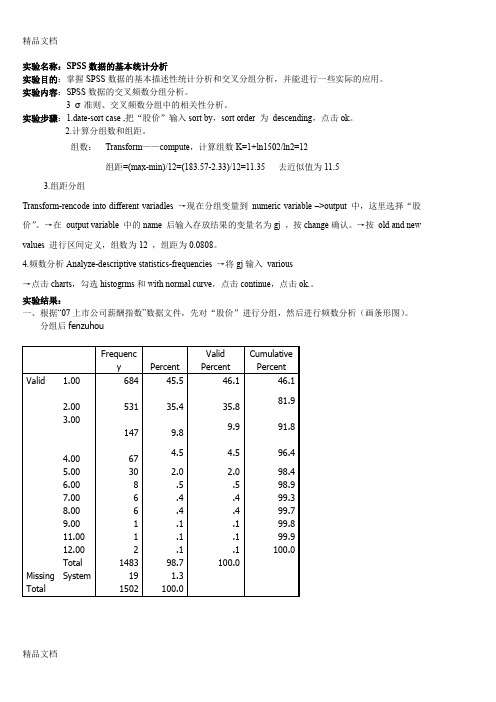
实验名称:SPSS数据的基本统计分析实验目的:掌握SPSS数据的基本描述性统计分析和交叉分组分析,并能进行一些实际的应用。
实验内容:SPSS数据的交叉频数分组分析。
3 σ准则、交叉频数分组中的相关性分析。
实验步骤:1.date-sort case ,把“股价”输入sort by,sort order 为descending,点击ok。
2.计算分组数和组距。
组数:Transform——compute,计算组数K=1+ln1502/ln2=12组距=(max-min)/12=(183.57-2.33)/12=11.35 去近似值为11.53.组距分组Transform-rencode into different variadles →现在分组变量到numeric variable –>output 中,这里选择“股价”。
→在output variable 中的name 后输入存放结果的变量名为gj ,按change确认。
→按old and new values 进行区间定义,组数为12 ,组距为0.0808。
4.频数分析Analyze-descriptive statistics-frequencies →将gj输入various→点击charts,勾选histogrms和with normal curve,点击continue,点击ok.。
实验结果:一、根据“07上市公司薪酬指数”数据文件,先对“股价”进行分组,然后进行频数分析(画条形图)。
分组后fenzuhouFrequency PercentValidPercentCumulativePercentValid 1.00 684 45.5 46.1 46.12.00 531 35.4 35.881.93.00147 9.89.9 91.84.00 674.5 4.5 96.45.00 30 2.0 2.0 98.46.00 8 .5 .5 98.97.00 6 .4 .4 99.38.00 6 .4 .4 99.79.00 1 .1 .1 99.811.00 1 .1 .1 99.912.00 2 .1 .1 100.0Total 1483 98.7 100.0Missing System 19 1.3Total 1502 100.0二、根据“07上市公司薪酬指数”数据文件,对“股价”进行基本描述性统计分析。
工学统计分析实验1熟悉SPSS
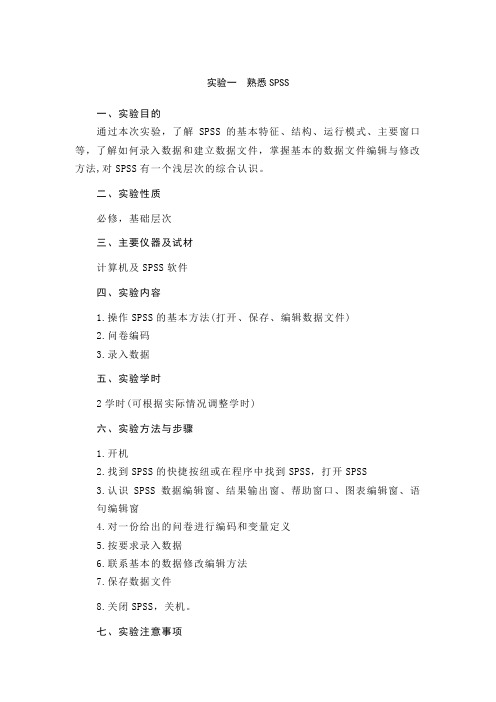
实验一熟悉SPSS一、实验目的通过本次实验,了解SPSS的基本特征、结构、运行模式、主要窗口等,了解如何录入数据和建立数据文件,掌握基本的数据文件编辑与修改方法,对SPSS有一个浅层次的综合认识。
二、实验性质必修,基础层次三、主要仪器及试材计算机及SPSS软件四、实验内容1.操作SPSS的基本方法(打开、保存、编辑数据文件)2.问卷编码3.录入数据五、实验学时2学时(可根据实际情况调整学时)六、实验方法与步骤1.开机2.找到SPSS的快捷按纽或在程序中找到SPSS,打开SPSS3.认识SPSS数据编辑窗、结果输出窗、帮助窗口、图表编辑窗、语句编辑窗4.对一份给出的问卷进行编码和变量定义5.按要求录入数据6.联系基本的数据修改编辑方法7.保存数据文件8.关闭SPSS,关机。
七、实验注意事项1.实验中不轻易改动SPSS的参数设置,以免引起系统运行问题。
2.遇到各种难以处理的问题,请询问指导教师。
3.为保证计算机的安全,上机过程中非经指导教师和实验室管理人员同意,禁止使用移动存储器。
4.每次上机,个人应按规定要求使用同一计算机,如因故障需更换,应报指导教师或实验室管理人员同意。
5.上机时间,禁止使用计算机从事与课程无关的工作。
八、上机作业(1)、定义变量:试录入以下数据文件,并按要求进行变量定义。
1)变量名同表格名,以“()”内的内容作为变量标签。
对性别(Sex)设值标签“男=0;女=1”。
2)正确设定变量类型。
其中学号设为数值型;日期型统一用“mm/dd/yyyy“型号;生活费用货币型。
3)变量值宽统一为10,身高与体重、生活费的小数位2,其余为0。
(2).1.试录入以下数据文件,保存为“数据1.sav”。
3.试将数据2合并到数据1,合并后的数据文件另存为“数据3.sav”。
4.将工资进行重编码,2000以下(含2000)为1,2000-3000为2,3000-4000为 3,4000以上为4,重编码的结果保存为“工资等级”。
- 1、下载文档前请自行甄别文档内容的完整性,平台不提供额外的编辑、内容补充、找答案等附加服务。
- 2、"仅部分预览"的文档,不可在线预览部分如存在完整性等问题,可反馈申请退款(可完整预览的文档不适用该条件!)。
- 3、如文档侵犯您的权益,请联系客服反馈,我们会尽快为您处理(人工客服工作时间:9:00-18:30)。
实验一 SPSS 简介及统计整理•、实验目的和要求1掌握SPSS 安装、启动、主界面和退出; 2掌握SPSS 的变量定义信息; 3掌握SPSS 的数据录入与保存方法;4掌握在SPSS 中的实现各种统计描述参数的计算。
引到学生利用正确的统计方法对数据进行 适当的整理和显示,描述并探索出数据内在的数量规律性,掌握统计思想,培养学生学习 统计学的兴趣,为继续学习推断统计方法及应用各种统计方法解决实际问题打下必要而坚 实的基础。
5理解并掌握SPSS 软件包有关数据文件创建和整理的基本操作 6学习如何将收集到的数据输入计算机,建成一个正确的SPSS 数据文件7掌握如何对原始数据文件进行整理,包括数据查询,数据修改、删除,数据的排序实验类型:验证型 ;实验时间:2学时二、 实验主要仪器和设备计算机一台, Windows XP 操作系统,SPSS 环境。
三、 实验原理SPSS 数据文件是一种结构性数据文件,由数据的结构和数据的内容两部分构 成,也可以说由变量和观测两部分构成。
一个典型的SPSS 数据文件如表2.1所示表2.1 SPSS 数据文件结构数据内容SPSS变量的属性SPSS中的变量共有10个属性,分别是变量名(Name)、变量类型(Type)、长度(Width)、小数点位置(Decimals)、变量名标签(Label)、变量名值标签(Value)、缺失值(Missing)、数据列的显示宽度(Columns)、对其方式(Align )和度量尺度(Measure)。
定义一个变量至少要定义它的两个属性,即变量名和变量类型,其他属性可以暂时采用系统默认值,待以后分析过程中如果有需要再对其进行设置。
在spss数据编辑窗口中单击“变量视窗”标签,进入变量视窗界面(如图 2.1所示)四、实验内容与步骤实验1.1数据文件管理1•创建一个数据文件数据文件的创建分成三个步骤:(1)选择菜单【文件】-【新建】-【数据】新建一个数据文件,进入数据编辑窗口。
窗口顶部标题为“ PASW Statistics数据编辑器”。
(2)单击左下角【变量视窗】标签进入变量视图界面,根据实验的设计定义每个变量类型。
(3)变量定义完成以后,单击【数据视窗】标签进入数据视窗界面,将每个具体的变量值录入数据库单元格内。
2•读取外部数据当前版本的SPSS可以很容易地读取Excel数据,步骤如下:(1)按【文件】-【打开】-【数据】的顺序使用菜单命令调出打开数据对话框,在文件类型下拉列表中选择数据文件,如图2.2所示。
图22 Open File 对话框(2)选择要打开的Excel 文件,单击“打开”按钮,调出打开Excel 数据源对话框,如图2.3所示。
对话框中各选项的意义如下:工作表 下拉列表:选择被读取数据所在的 Excel 工作表。
范围 输入框:用于限制被读取数据在 Excel 工作表中的位置。
上机指导资料Jli.ll. ■ ■・■・ ■exce®示程序 PASW 18 0 手册 spss^据集SpSS ;g5B 程序SFSS 课件蜃考X曲上机播导门删題佔聊曲ffll.sav 曲上机指导门涮题2环 曲习题1却 曲习题2-2阳丫 囲习nS2sav9习题3占刖=5?文件名(N): 文件类型CT):PASW Statistics C.sav)根据观察P.ASW Statistics (*.sav)SPSS/PC+(*sys )Systat (* s/<li * sys) 便携r.por) Excel (* xls H *.xlsx, *.xlsm) LotusSylk (*.silk) dBase (*打开 粘贴程; 取消 孝助查找范圉(L):图 2.3 Open Excel Data Source 对话框3•数据编辑在SPSS 中,对数据进行基本编辑操作的功能集中在 Edit 和Data 菜单中4. SPSS 数据的保存SPSS 数据录入并编辑整理完成以后应及时保存,以防数据丢失。
保存数据文件 可以通过【文件】-【保存】或者【文件】-【另存为】菜单方式来执行。
在数据 保存对话框(如图2.5所示)中根据不同要求进行 SPSS 数据保存图2.5 SPSS 数据的保存5.数据整理在SPSS 中,数据整理的功能主要集中在【数据】和【转换】两个主菜单下。
(1) 数据排序(Sort Case )对数据按照某一个或多个变量的大小排序将有利于对数据的总体浏览,基本操 作说明如下:律 选择菜单【数据】-【排列个案】,打开对话框,如图2.7所示。
(2) 抽样(Select Case在统计分析中,有时不需要对所有的观测进行分析,而可能只对某些特定的对象有 兴趣。
利用SPSS 的Select Case 命令可以实现这种样本筛选的功能。
以 SPSS 安装配套数据文件Growth study.sav 为例,选择年龄大于10的观测,基本操作说明SPSS for windows^计分析数据隼data02-07.savdata02-08.sav data02-09.sav dataO2-1O.sav d3taO2-机指 ^dWlsav保存类型:PASW Statistics (4 sav)團将变重名写入电子裘搐塑)PE ■ ■匚■Lfl LU PE EEEEEdata02-11a sav data02-12.sav data02-12a sav data02-13-1.sav data 02-13-l3.sav在已定义值标签时保存值标鹽而不是保存数堀直烂; 将文件存储到存储库近)…]dataO2-13-1 b.savQ dataO2-1 dataO2-13-1c.sav0 dataO2-1 data02-13-2.sav 囲 dataO2-1 dataO2-13-2a.savS dataO4^t dataO2-14.sav 豹 dataO5-C保存 粘贴迟; 取消 帮助datau2-0i.sav data02-02.sav dataO2-O5.sav dataO2-O5a.sav dataO2^O6.sav查找范lih文件名(N):J 33-nQ -no -rm -no -将值标签保存到s 舲文件(旦图2.7 排列个案对话框如下:+ 打开数据文件Growth study.sav,选择【数据】—【选择个案】命令,打开对话框,如图2.8困选择个崟IL选择-------------少产品數里◎全部个案込}◎如果条件蒲足9)图2.8选择个案对话框*指定抽样的方式:【全部个案】不进行筛选;【如果条件满足】按指定条件进行筛选。
本例设置:产品数量>150,如图2.9所示;图2.9选择个案对话框设置完成以后,点击continue,进入下一步。
律确定未被选择的观测的处理方法,这里选择默认选项【过滤掉未选定的个案】。
+ 单击ok进行筛选,结果如图2.10输出0过滤掉未选走的个案「将选走个案复制到新数損集0) 数据集名称逻):|C1刪徐未选走个案(L)图2.10选择个案的结果(3)增加个案的数据合并(【合并文件】-【添加个案】)将新数据文件中的观测合并到原数据文件中,在SPSS中实现数据文件纵向合并的方法如下:选择菜单【数据】-【合并文件】-【添加个案】,如图2.11,选择需要追加的数据文件,单击打开按钮,弹出Add Cases对话框,如图2.12。
图2.11选择个体数据来源的文件图2.12选择变量(4)增加变量的数据合并(【合并文件】-【添加变量】)增加变量时指把两个或多个数据文件实现横向对接。
例如将不同课程的成绩文件进行合并,收集来的数据被放置在一个新的数据文件中。
在SPSS中实现数据文件横向合并的方法如下:选择菜单【数据】-【合并文件】-【添加变量】,选择合并的数据文件,单击“打开”,弹出添加变量,如图2.12所示。
图 2.12+单击Ok执行合并命令。
这样,两个数据文件将按观测的顺序一对一地横向合并。
(5)数据拆分(Split File)在进行统计分析时,经常要对文件中的观测进行分组,然后按组分别进行分析例如要求按性别不同分组。
在SPSS中具体操作如下:+选择菜单【数据】-【分割文件】,打开对话框,如图2.13所示。
图2.13分割文件对话框律选择拆分数据后,输出结果的排列方式,该对话框提供了3种方式:对全部观测进行分析,不进行拆分;在输出结果种将各组的分析结果放在一起进行比较;按组排列输出结果,即单独显示每一分组的分析结果。
+ 选择分组变量+选择数据的排序方式+单击ok按钮,执行操作(6)计算新变量在对数据文件中的数据进行统计分析的过程中,为了更有效地处理数据和反映事务的本质,有时需要对数据文件中的变量加工产生新的变量。
比如经常需要把几个变量加总或取加权平均数,SPSS中通过【计算】菜单命令来产生这样的新变量,其步骤如下:律选择菜单【转换】-【计算变量】,打开对话框,如图2.14所示。
图 2.14 Compute Variable 对话框*在目标变量输入框中输入生成的新变量的变量名。
单击输入框下面类型与标签按钮,在跳出的对话框中可以对新变量的类型和标签进行设置。
律在数字表达式输入框中输入新变量的计算表达式。
例如“年龄>20”。
+单击【如果】按钮,弹出子对话框,如图2.15所示。
包含所有个体:对所有的观测进行计算;如果个案满足条件则包括:仅对满足条件的观测进行计算。
律单击Ok按钮,执行命令,则可以在数据文件中看到一个新生成的变量。
图2.15如果,子对话框实验1.2统计整理下面给出的一个例题是来自SPSS软件自带的数据文件“Employee.data ”该文件包含某公司员工的工资、工龄、职业等变量,我们将利用此例题给出相关的描述统计说明,本例中,我们将以员工的当前工资为例,计算该公司员工当前工资的一些描述统计量,如均值、频数、方差等描述统计量的计算。
1 .频数分析(Frequencies I基本统计分析往往从频数分析开始。
通过频数分析能够了解变量取值的状况,对把握数据的分布特征是非常有用的。
比如,在某项调查中,想要知道被调查者的性别分布状况。
频数分析的第一个基本任务是编制频数分布表。
SPSS中的频数分布表包括的内容有:(1)频数(Frequency)即变量值落在某个区间中的次数。
(2)百分比(Percen)即各频数占总样本数的百分比。
I频数分析多适用于离散变量,其功能是描述离散变量的分布特征。
(3)有效百分比(Valid Perce nt )即各频数占有效样本数的百分比。
这里有效 样本数二总样本-缺失样本数。
(4)累计百分比(Cumulative Percen )即各百分比逐级累加起来的结果。
最终 取值为百分之百。
